
安装教程
1、将下载好的软件进行解压得到安装包以及注册机;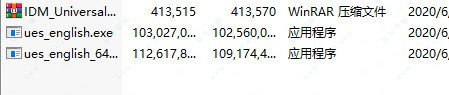
2、双击“ues_english_64.exe”开始安装,点击advanced修改安装目录,然后点击install;

3、安装完成,这里提醒你是否安装其他的软件,自行选择,小编直接点击next;

4、安装完成,点击finish退出安装向导;

5、我们先不要打开软件,将我们破解压缩包中的注册机复制到安装目录并打开;
6、选择软件对应的版本然后点击patch

7、激活成功,此时软件是破解版。
使用教程
1、文件菜单中FTP/Telnet菜单项浏览就是一个ftp,可以整个文件夹上传和下载,要注意上传和下载的位置,位置搞错就传乱套了。2、从FTP打开很好理解,就从远程打开文件,直接保存液更新到服务器,下一个另存为FTP可以保存为其他的文件名。账号管理器可以管理账户,可以设置其中一个为默认账号。
3、常规选项卡中的初始化目录和初始化本地目录可以方便定位,还是设置的好。服务器类型默认为Auto,这样能看到文件和和文件夹创建的时间,但无法变更目录了,最好还是改为相应的类型,我是设置为了Unix了,一切可以了,我也郁闷了一会那。
4、编辑菜单剪贴板要注意可能因为你操作不当切换了剪切板了,因为UE有很多剪贴板,你用不那么多的话还是切到默认的吧。
5、切换到自动换行还是可以用一下的,一行太长用以看视图视图/列表里每个试一下也许有惊喜吆。
6、格式删除行尾空格,大小写转换还是很有用处的。
7、高级配置是很有研究的。有很多迷惑的东西这里能找到答案。“编辑器”里的“自动换行/制表符设置”可以制表符占用宽度,一般的都是4个字符,这里都默认2个字符了,还是改为4个的好。
8、也可设置换行列号的。“文件处理”有个“备份”默认是追加备份的,如果不想每次都备份,就选不备份吧,应该没那么罗嗦了。
9、“DOS/UNIX/MAC处理”,你一定遇到过“希望某某到DOS格式吗?”,是不是很烦人,每次都要去点,把“Unix/Mac文件检测/转换”设置为禁用,一切OK了。
10、“文件关联”与资源管理器集成的复选框打上钩还是很有必要的,如果你不想你的右键菜单里有UE的打开方式,你就不用选了。
11、这个能解决“UltraEdit右键”用UE打开”找不到的问题”。“编辑器显示”里的“语法高亮”这个还是有点用处的,是不是你每次编辑一个不是系统默认的语法,每次都要选择语法加亮,你只要打开“词语列表的完整路径”下的文件,增加你要高亮的文件后缀添加到相应的位置,就不用每次都选了,比如文件的第一行最后有“File Extensions=C CPP CC CXX H HPP AWK”你可以增加Proc的后缀,添加个“PC”是不是你的Proc不用每次选择了。
12、你的语法没法加亮,就是你没有选择到相应的文件。
13、包括UltraEdit的所有功能,以及对超过30种流行编译器(包括Microsoft Visual C++、Java、GNU C/C++、PHP、Perl和其他30多种编译器)的本机支持、集成调试器、集成VCS版本控制、内置类浏览、语言智能(类似于Intellisense)、项目转换器和批生产器…这些只是高级功能中的一部分。
软件特色
1、Git编辑器为什么要使用编辑器和单独的Git管理工具?作为Git编辑器,UEStudio在单个应用程序中结合了世界上最好的文本编辑器和Git的强大功能。编辑和更新您的源文件,然后按一下热键或单击鼠标来提交它们。
2、预览Git降价
Markdown是许多Git回购的重要组成部分。具有Markdown(和HTML)的实时预览功能,因此您无需打开浏览器即可更新仓库的README.md文件并仔细检查格式。
3、合并分支,解决冲突
您可以轻松地在软件的Git分支管理器中合并分支(如果您的风格是,也可以在Git Shell中合并)。合并冲突?没问题!借助UltraCompare的mergetool支持,快速查看并解决它们,使您可以上路。
4、查看Git更改
是否想查看自上次提交以来您在存储库的工作目录中进行了哪些更改?在UltraCompare中打开您的存储库,然后单击不同的文件以快速比较工作副本和索引版本的文本。
5、比较文件版本
您是否曾经想过将某个文件从存储库中与其自身的先前版本进行比较,或者将其在不同分支中的状态进行比较?还是您想将未提交的更改与HEAD版本进行比较?UltraCompare的Git版本比较使之成为可能。
6、原生difftool/mergetool集成
宁愿在命令行上执行Git工作?UltraCompare本机集成为Git difftool和mergetool,因此只有在需要时才可以在GUI上启动它。
7、更快地编写代码
解析您的项目和源文件,以为您提供智能,自动的源代码完成。通过有用的上下文代码提示,请参见函数提示,类数据成员,函数参数等。使用智能模板可以更高效地编写代码。



















点击星星用来评分